スマホのセキュリティ、大事にしてますか。
銀行口座のアプリから、親密なメッセージのやりとりまで、超重要なものがこの小さなスマホにすべて入っている今、ロック画面さえ設定は言わずもがな重要です。でも、それだけで本当に十分でしょうか?
例えば、特定のアプリに追加のセキュリティを加えることで、ロック画面を突破したスマホ泥棒、スマホを借りてゲームをする親戚の子どもたちから、絶対見られたくないデータを守ることができます。
もう一段階のセキュリティバリアを貼っておくことで、心の平穏をもたらすことができるかも。
そんなわけで、今回はiPhoneの追加セキュリティの設定の方法をご紹介します。
追加のセキュリティアプリ
セキュリティ機能を提供するアプリがいくつかあるので、まず確認してみましょう。
例えばWhatsAppは、設定(右下)をタップ、プライバシーと画面ロックを選択し、アプリに入るためにFace IDまたはTouch IDスキャンを要求することが可能です。
さらにDropboxも同様に、クラウドストレージに保存している重要なファイルを覗かれることを防ぐことができます。アカウントタブを開き、歯車アイコン(右上)をタップ、「パスコードをオンにする」を選択、4桁のパスコードの提供を求められるので、それがアプリに入るためのパスコードとなります。
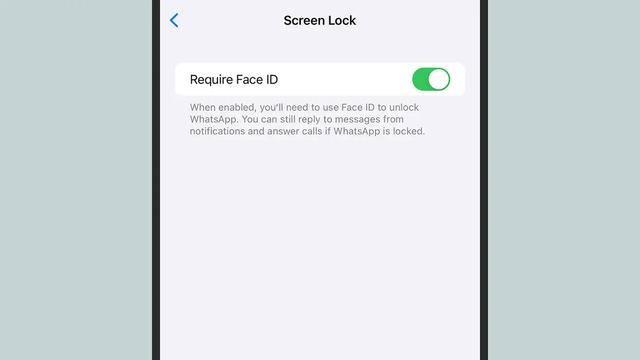
さらにApple(アップル)純正のメモアプリは、アプリ全体ではなく、個々のメモに対してセキュリティを追加することができます。個々のメモで右上の3つの点をタップ→そして「ロック」を選択→カスタムのパスワード、またはFace IDやTouch IDで、そのメモにロックをかけることができます。
まずは、ぜひ見られたくないアプリの設定を確認してみてください。
純正のショートカットアプリ
保護したいアプリがこれらのようなセキュリティ機能を搭載していない場合、Apple純正の「ショートカット」アプリが使えます。デフォルトでインストールされているアプリですが、もし削除していたら再度ダウンロードして、アプリを開いて、まず「ロック画面」のショートカットがあるかどうか確認しましょう。
ない場合は、ショートカットタブの右上の+(プラス)ボタンをタップ→「アクションを追加」をタップ→「ロック画面」と検索、選択。これにより、ロックスクリーンのショートカットが作成されます。
次は、画面下部のオートメーションのタブをタップします。
「新規オートメーション」をタップもしくは、右上の+(プラス)ボタンをタップし、個人用オートメーションの作成する画面から「アプリ」を選択→次の画面でさらに「アプリ」を選択→ここでロックしたい絶対見られたくないアプリを選びましょう。同時に複数選ぶこともできます。
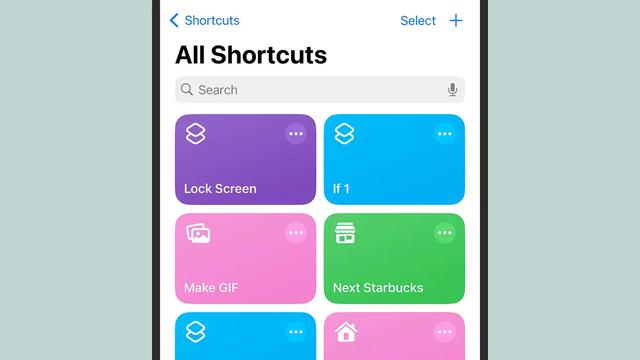
アプリを選択したら、次の画面で(アプリが)「開いている」「閉じている」のうち「開いている」を選択→「確認後に実行」「すぐに実行」とありますが、「すぐに実行」を選択し、右上から「次へ」に進んでください。その選択したアプリが開かれたとき、「ロック画面」を選択します(先ほど作成したロック画面のショートカットが選べるはずです)。
これで特定のアプリを守る設定完了です。アプリを開くと即座にロック画面に飛ばされます。そのiPhoneの持ち主ならすぐにFace IDなどでアンロックできるはずですよね。
画面ロックの設定は応用も可能で、例えば家を出るときやおやすみモードが有効になったときに、自動的にロックされるように設定することができます。
この設定を削除するには、オートメーションタブから該当の設定を左にスワイプし「削除」を選択すればOKです。
ぜひ試してみてくださいね。








